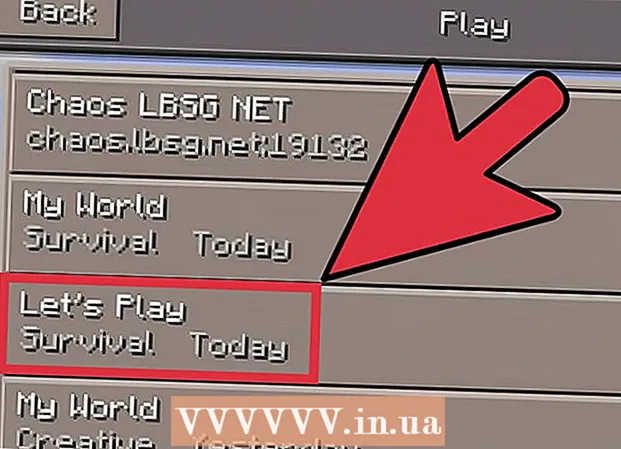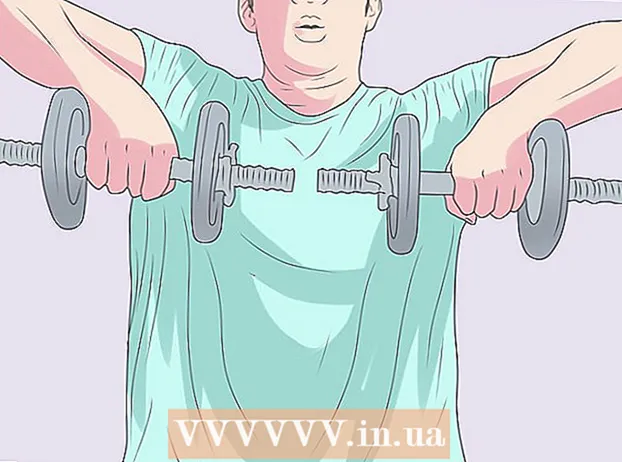مؤلف:
Laura McKinney
تاريخ الخلق:
6 أبريل 2021
تاريخ التحديث:
1 تموز 2024

المحتوى
تعلمك مقالة ويكي هاو هذه كيفية التحقق من الاتصال بين كمبيوتر Linux وجهاز كمبيوتر آخر باستخدام الأمر "ping". يمكنك أيضًا استخدام نسخة محسّنة من أمر "ping" "traceroute" لمعرفة عناوين IP المختلفة التي يتم توجيه الكمبيوتر المطلوب إليها للوصول إلى عنوان كمبيوتر آخر.
خطوات
الطريقة 1 من 2: استخدم الأمر ping
افتح Terminal على جهاز الكمبيوتر الخاص بك. انقر أو انقر نقرًا مزدوجًا فوق تطبيق Terminal مع رمز إطار أسود مع رمز "> _" أبيض بداخله ، أو يمكنك الضغط على مجموعة مفاتيح السيطرة+بديل+تي.

أدخل الأمر "ping". استيراد بينغ إلى جانب موقع الويب أو عنوان IP الذي تريد اختبار الاتصال عليه.- على سبيل المثال ، للتحقق من الاتصال بين Facebook وجهاز الكمبيوتر الخاص بك ، تحتاج إلى إدخال ping www.facebook.com.

صحافة ↵ أدخل. سيتم تنفيذ الأمر "ping" وسيبدأ الطلب في الإرسال إلى العنوان المحدد.
انظر سرعة بينغ. على يمين كل سطر توجد أرقام في "مللي ثانية" ؛ هذا هو عدد المللي ثانية التي يحتاجها الكمبيوتر الهدف للرد على طلب البيانات الخاص بك.
- كلما قل عدد الثواني ، زادت سرعة الاتصال بين الكمبيوتر الحالي وجهاز كمبيوتر / موقع ويب آخر.
- عند إجراء اختبار ping لعنوان الويب على Terminal ، سيعرض السطر الثاني عنوان IP لموقع الويب الذي تختبره. يمكنك استخدام هذا لإجراء ping على مواقع الويب بدلاً من عناوين IP.

أوقف عملية ping. سيتم تشغيل الأمر "ping" إلى أجل غير مسمى ؛ للتوقف ، اضغط على السيطرة+ج. سيؤدي هذا إلى إيقاف الأمر وعرض نتائج ping أسفل السطر "^ C".- لمعرفة متوسط الوقت الذي يستغرقه كمبيوتر آخر للاستجابة ، ابحث عن الرقم بعد الشرطة المائلة الأولى (/) في السطر أدناه "# حزم تم إرسالها ، # تم استلامها".
الطريقة 2 من 2: استخدم الأمر traceroute
افتح Terminal على جهاز الكمبيوتر الخاص بك. انقر أو انقر نقرًا مزدوجًا فوق تطبيق Terminal برمز إطار أسود مع رمز "> _" أبيض بداخله ، أو اضغط على مجموعة مفاتيح السيطرة+بديل+تي.
أدخل الأمر "traceroute". استيراد تريسروت إلى جانب عنوان IP أو موقع الويب الذي تريد زيارته.
- على سبيل المثال ، لتتبع المسار من جهاز التوجيه الخاص بك إلى خادم Facebook ، نحتاج إلى الدخول traceroute www.facebook.com.
صحافة ↵ أدخل. سيتم تنفيذ الأمر "traceroute".
انظر الطريق الذي طلبته. يظهر على يسار كل سطر عنوان IP الخاص بالموجه الذي تتم من خلاله معالجة طلب التتبع الخاص بك. سترى أيضًا عدد المللي ثانية الذي تستغرقه العملية لتحدث على الجانب الأيمن من الخط.
- إذا ظهرت علامة النجمة في أحد المسارات ، فقد انتهت مهلة الخادم الذي يحاول الكمبيوتر الاتصال به ، وفي هذه الحالة ستتم تجربة عنوان مختلف.
- تنتهي مهلة أمر traceroute بعد الوصول إلى الوجهة.
النصيحة
- يمكن أيضًا استخدام الأمر "ping" كما هو موضح في هذه المقالة حرفياً في موجه الأوامر (Windows) و Terminal (Mac).
تحذير
- لا تسمح لنا جميع مواقع الويب باختبار اتصال عنوانها الحقيقي ، لذا فإن نتائج اختبار الاتصال تكون أحيانًا غير دقيقة.